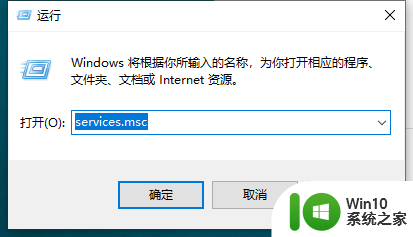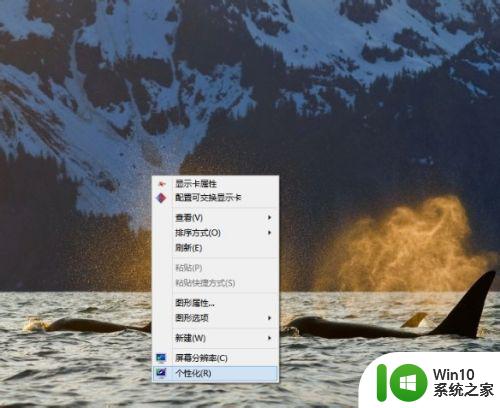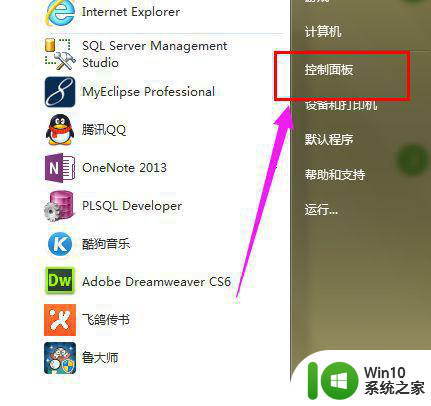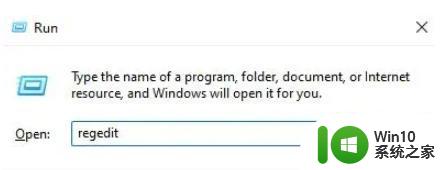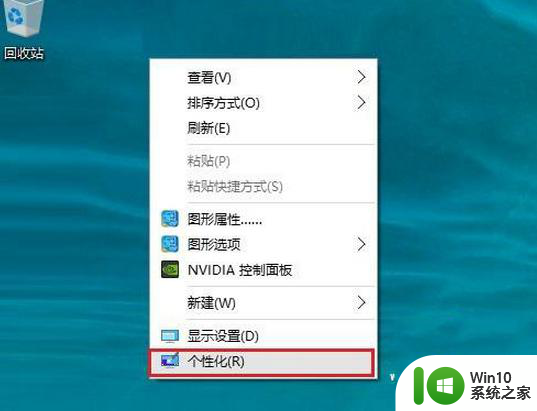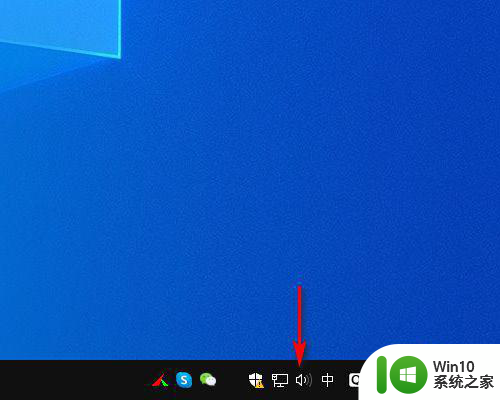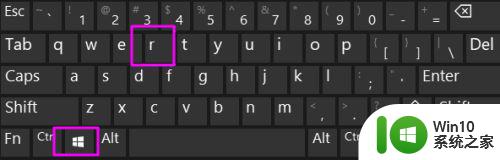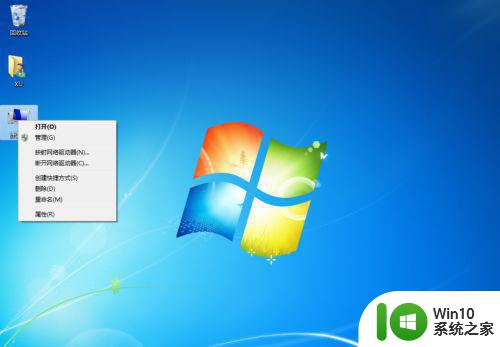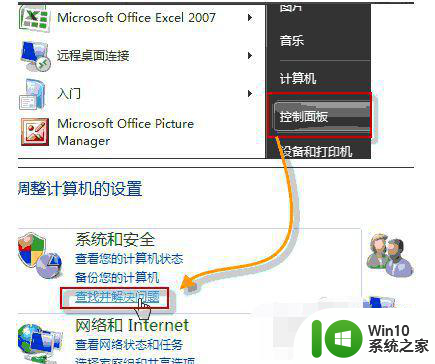重装win7系统字体库缺失怎么修复 win7重装系统后丢失字库怎么办
在win7安装版电脑中,系统都会有默认安装相应的字库文件,基本也都能够满足用户的日常需求,不过近日有用户反馈自己win7系统重装后自带的字库出现缺失的情况,有些字体无法正常输入,对此 重装win7系统字体库缺失怎么修复呢?下面小编就来教大家重装win7系统字体库缺失修复方法。
具体方法:
第一步,打开计算机的控制面板,在页面上可见“外观和个性化”。
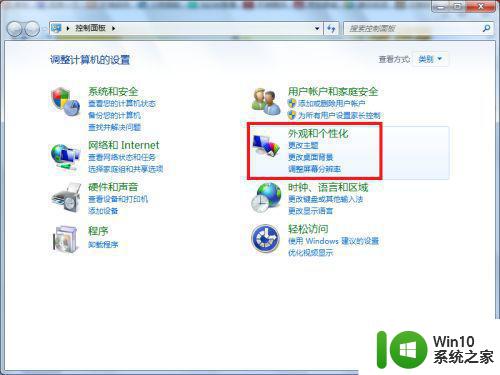
第二步,点击进入到“外观和个性化”页面,在页面上可见“更改字体设置”。
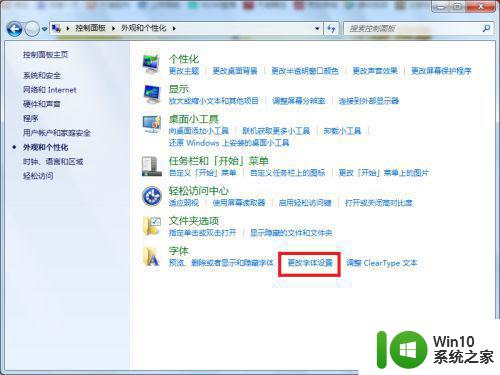
第三步,点击进入到“更改字体设置”页面,在页面上可见“还原默认字体设置”。
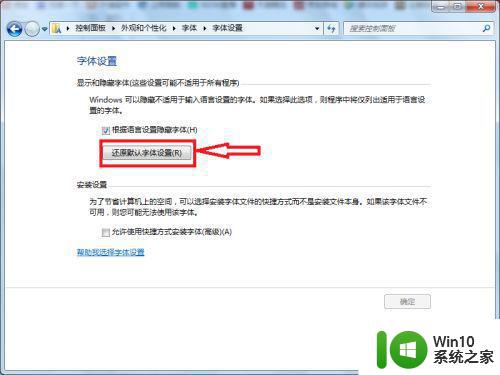
第四步,单击“还原默认字体设置”按钮,即可恢复字体丢失的问题。
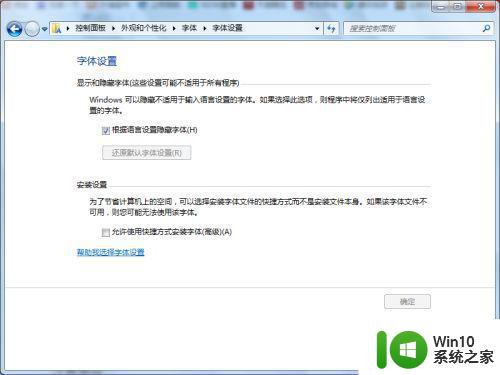
方法二:
第一步,启动安装了win7系统且字体完好无缺的计算机,依次进入到控制面板-外观和个性化-字体。
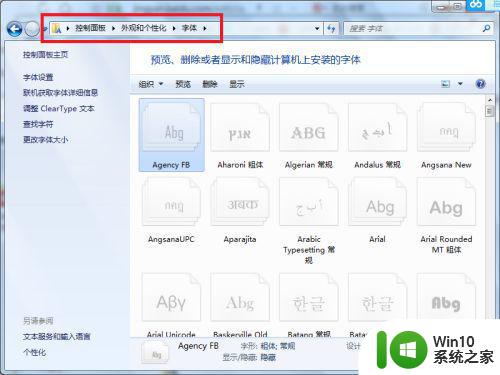
第二步,选中所有的字体,然后右击,弹出右击的下拉子菜单。
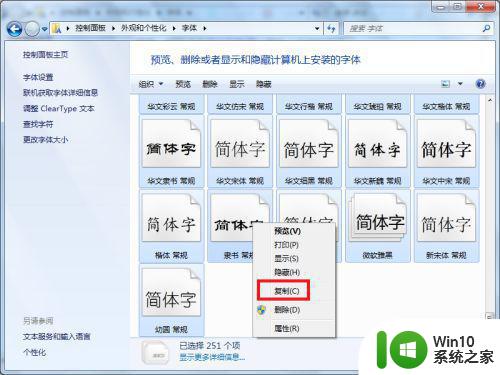
第三步,选择复制,将字体文件复制到U盘中。
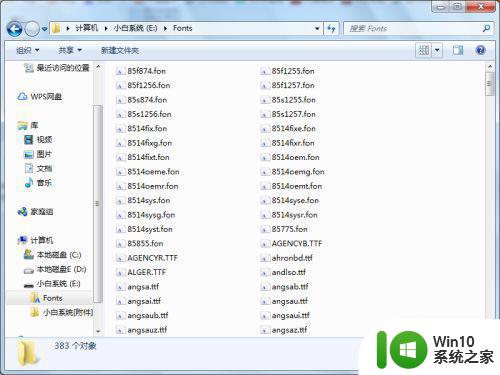
第四步,启动字体丢失的计算机,插入U盘,将里面的字体文件复制。
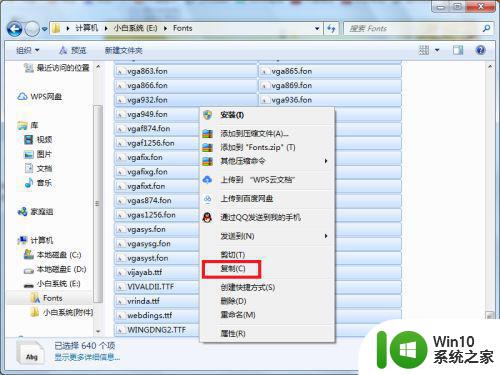
第五步,打开计算机控制面板-外观和个性化-字体页面,右击空白处,弹出右击下拉子菜单。
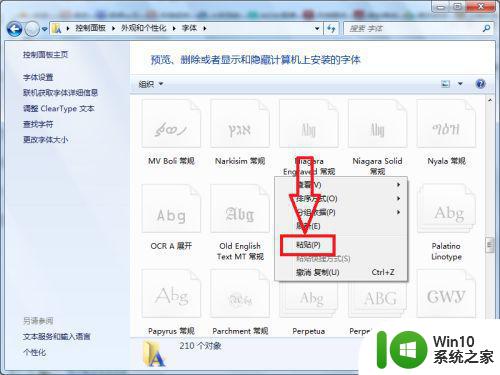
第六步,选择“粘贴”,即可开始安装字体。
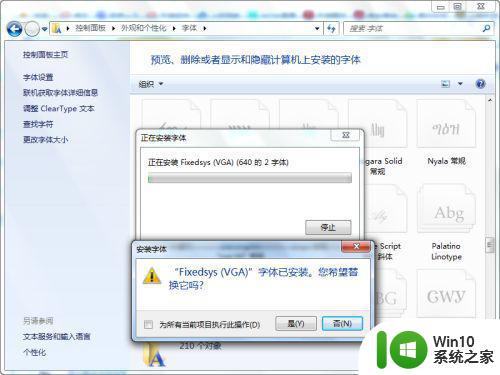
第七步,这里显示有的字体已安装,点击“否”,不用替换它了,只安装丢失的字体,安装完成后,重新启动一下win7系统即可。
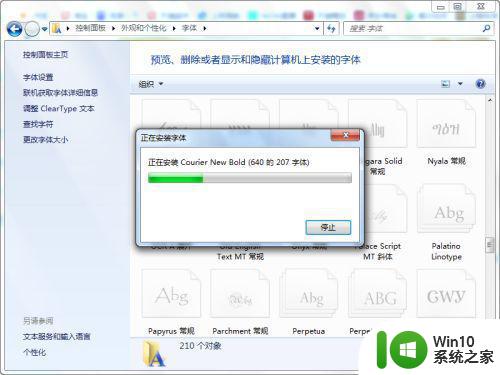
以上就是关于重装win7系统字体库缺失修复方法了,有遇到相同问题的用户可参考本文中介绍的步骤来进行修复,希望能够对大家有所帮助。